|
<< Click to Display Table of Contents >> Zugangsdaten |
  
|
|
<< Click to Display Table of Contents >> Zugangsdaten |
  
|
Durch Klicken auf Datei/Einstellungen öffnet sich der Dialog Abb. 16, in dem Sie das Register Zugangsdaten auswählen.
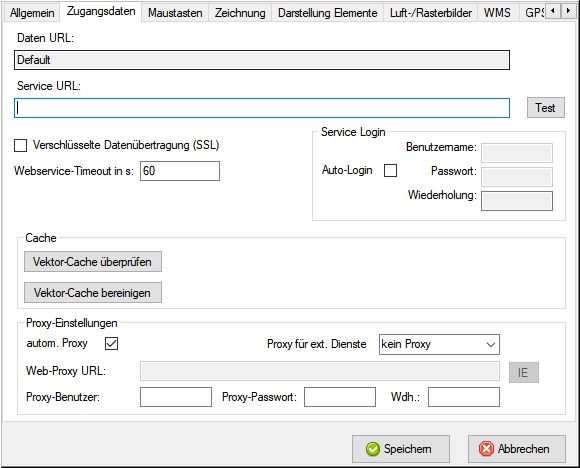
Abb. 16 Einstellungen - Zugangsdaten
a) Verbindungs- und Login-Daten
Geben Sie die Ihnen vorliegenden Verbindungs- und Zugangsdaten, d.h.
▪die URL für den WebService sowie
▪Ihre Zugangsdaten (Benutzername, Passwort u. Passwortwiederholung) bei aktivierter Auto-Login-Option ein.
Für all jene, die Ihre Daten bei der BavariaGIS GmbH hosten lassen, ist folgende Service-URL standardmäßig einzustellen:
https://webgebis.bavariagis.de/services/gws4/mainservice.asmx
Wenn Sie über einen eigenen Web-Service verfügen, wenden Sie sich bitte wegen der Service-URL an Ihren IT-Verantwortlichen.
Die Verbindung zum WebService kann durch Klicken auf «Test» überprüft werden. Um über eine verschlüsselte Verbindung mit dem Server zu kommunizieren, aktivieren Sie bitte die entsprechende Option.
Der Webservice-Timeout bestimmt die Zeit, die maximal bei einer Abfrage über den Webservice bis zum Erhalt einer Antwort vergehen darf. Kommt es zu einer Überschreitung dieser Zeit, wird das durch das sich öffnende Fenster "Fehlermeldung" und einen entsprechenden Eintrag mitgeteilt.
b) Cache überprüfen und bereinigen
Beim Öffnen des Projektes werden alle Geometrie-Daten gemäß der Einstellungen im Layermanager vom Server geladen, sofern für diese keine Cache-Daten vorhanden oder die Daten auf dem Server neuer (jünger) sind, und in s.g. Cache-Dateien unter C:\Users\username\AppData\Roaming\BavariaGIS\WebGeBIS4\Cache\prjpool\gebis4pxxxxx gespeichert. Dies reduziert den erforderlichen Datentransfer nachhaltig und beschleunigt das Arbeiten, da auf lokal gespeicherte Daten zugegriffen wird.
Leider kann man nicht gänzlich ausschließen, dass es beim Speichern zu Fehlern kommt. Diese werden beim nächsten Laden einer Datei erkannt und vom Programm dadurch korrigiert, dass die aktuelle Version der Datei vom Server geladen und gespeichert wird.
Sollte es Probleme mit dem Zugriff auf gecachte Daten geben, so können Sie die aller lokal verfügbaren Projekte durch Klicken «Vektor-Cache überprüfen» auf Korrektheit prüfen lassen. Das Prüfergebnis wird Ihnen mittels einer Meldung, die Sie bitte mit «OK» bestätigen, zur Kenntnis gebracht. Werden fehlerhafte Dateien gemeldet, so starten Sie die Funktion «Vektor-Cache bereinigen». Darauf hin werden alle lokal verfügbaren Projekt-Cache-Dateien gelöscht, s.d. diese beim nächsten Öffnen eines jeden Projektes neu vom Server geladen werden müssen. Für einzelne Projekte ist das Löschen der Cache-Dateien aus deren Kontextmenü im Layermanager möglich.
c) Proxy-Einstellungen
Sollten für die Nutzung der WMS-Dienste andere Proxyserver-Einstellungen notwendig sein, als die für das WebGeBIS eingerichteten (Standard=„kein Proxy“), so besteht unter „Proxy für ext. Dienste“ die Möglichkeit, unter folgenden Varianten auszuwählen:
▪System-Proxy |
- |
Es wird der unter „Internetoptionen/Verbindungen/LAN-Einstellungen“ eingerichtete Proxyserver verwendet. |
▪wie WebGeBIS |
- |
Es werden die für das WebGeBIS ggf. eingerichteten Einstellungen verwendet. |
Bei deaktivierter Option "autom. Proxy" werden die nach Klicken auf «IE» hinterlegten Standardeinstellungen oder die von Ihnen in das Feld eingegebene URL mit den zugehörigen und ebenso eingegebenen Zugangsdaten verwendet. Wenn der verwendete Proxy mit Authentifizierung arbeitet, geben Sie bitte Ihren Benutzernamen sowie Passwort und dessen Wiederholung ein. Wie üblich sind die Passworte verschleiert, d.h. nicht lesbar.
Durch Klicken auf «Abbrechen» können Sie alle vorgenommenen und noch nicht gespeicherten Einstellungsänderungen verwerfen. Änderungen im Einstellungen-Dialog können Sie durch Klicken auf «Speichern» übernehmen und sichern. Nach dem Speichern von Zugangsdatenänderungen wird ein Programmneustart empfohlen.